Xin chào bạn, tôi Lương Trainer đây
Chào bạn tới với chủ đề tiếp theo trong chia sẻ về " Cách tạo family cho vì kèo trong revit".
Bài viết hướng dẫn bạn làm chủ quy trình tạo ra mẫu thư viện vì kèo với thông số tùy chỉnh theo ý muốn của bạn
Cụ thể tôi sẽ hướng dẫn bạn tạo ra family cho vì kèo với hình dạng như dưới
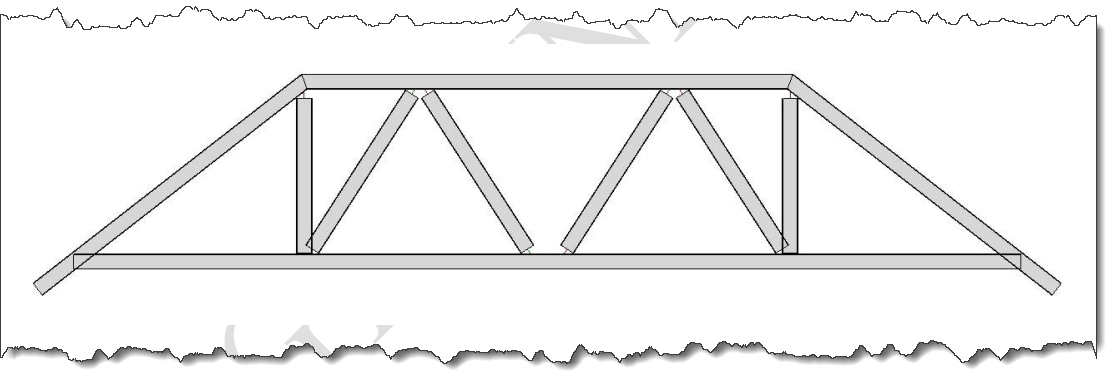
Nào chúng ta bắt đầu nhé!
1. Ra lệnh tạo thư viện vì kèo trong revit
- Kích vào R/ New/ Family
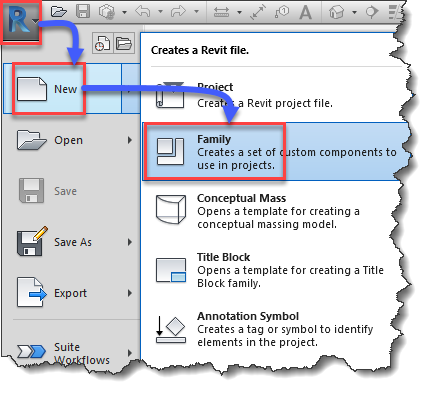
- Kích chọn tệp “Metric Structural Truss / Open
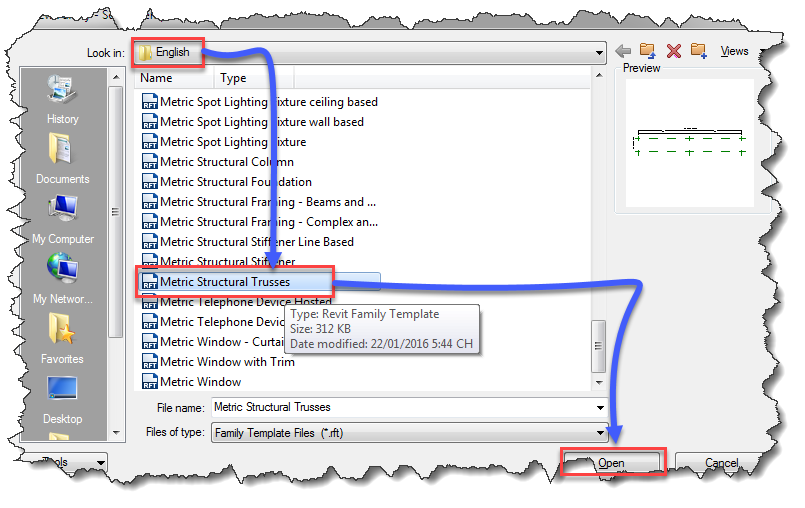
- Môi trường thư viện hiện ra
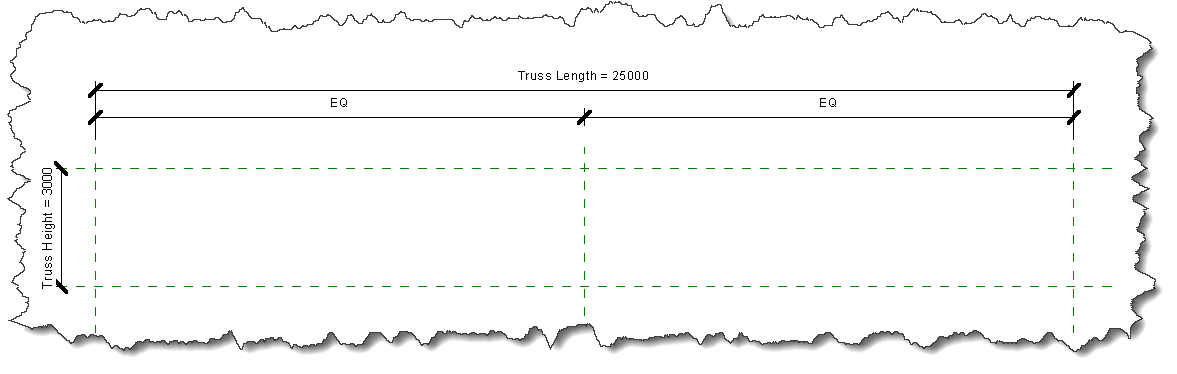
- Trong môi trường thư viện ta có hai tham biến của vì kèo
- Truss height: Tham biến kích thước chiều cao của vì kèo
- Truss Length: Tham biến kích thước chiều dài của vì kèo
- Tạo tham biến và các mặt phẳng khống chế kích thước cho vì kèo
- Kích vào Create / Family Types
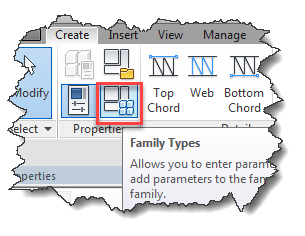
- Bảng thiết lập tham biến hiện ra / Kích vào biểu tượng Add để tạo thêm một tham biến mới
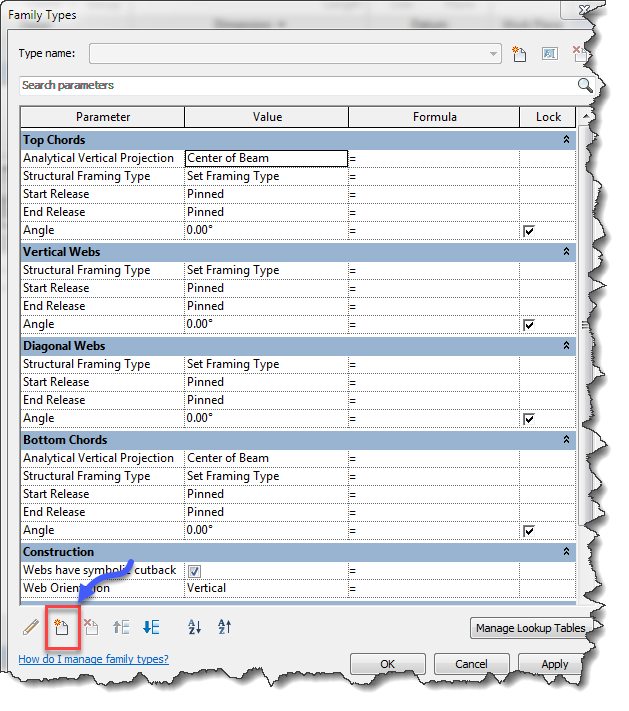
- Làm các bước từ theo trình tự như dưới
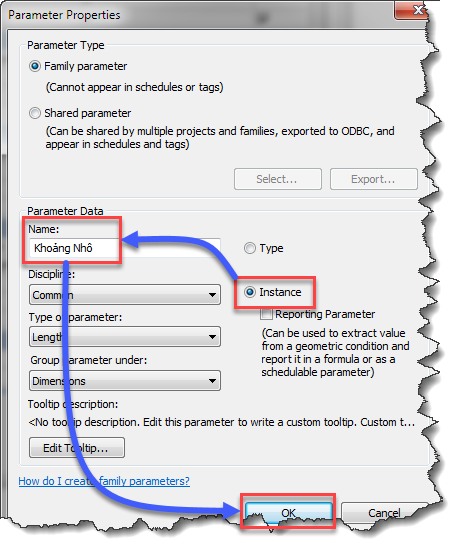
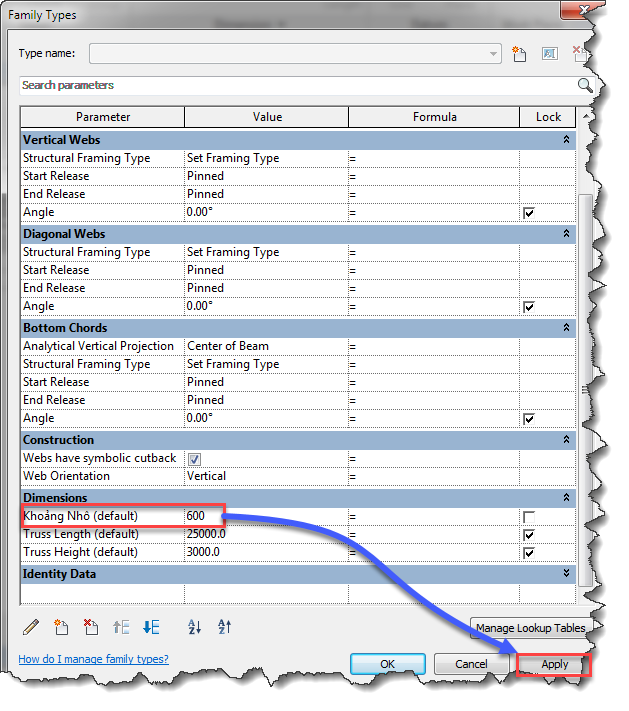

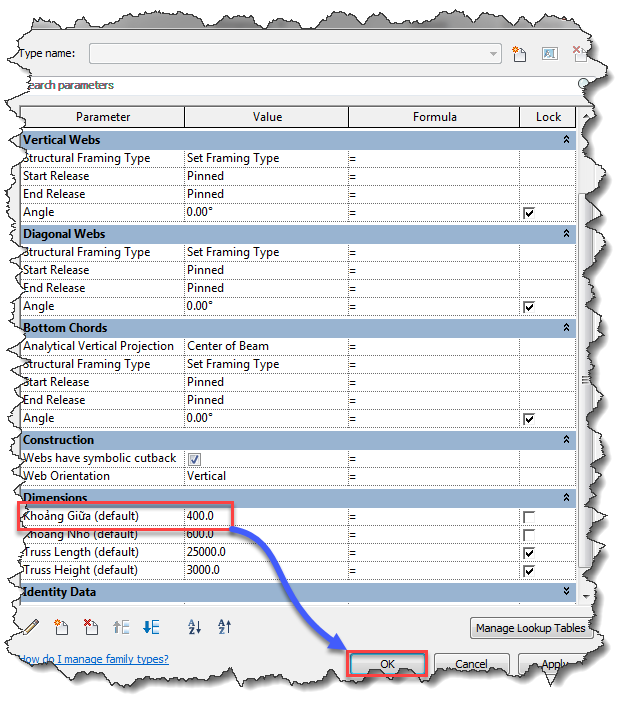
- Sau đó kích vào biểu tượng “Reference Plane” để kích vẽ các mặt phẳng tham chiếu khống chế các cạnh.
- Trong ví dụ dưới tôi sẽ vẽ thư viện vì kèo hình thang, nên tôi sẽ vẽ các mặt phẳng tham chiếu tương ứng với các cạnh của nó.
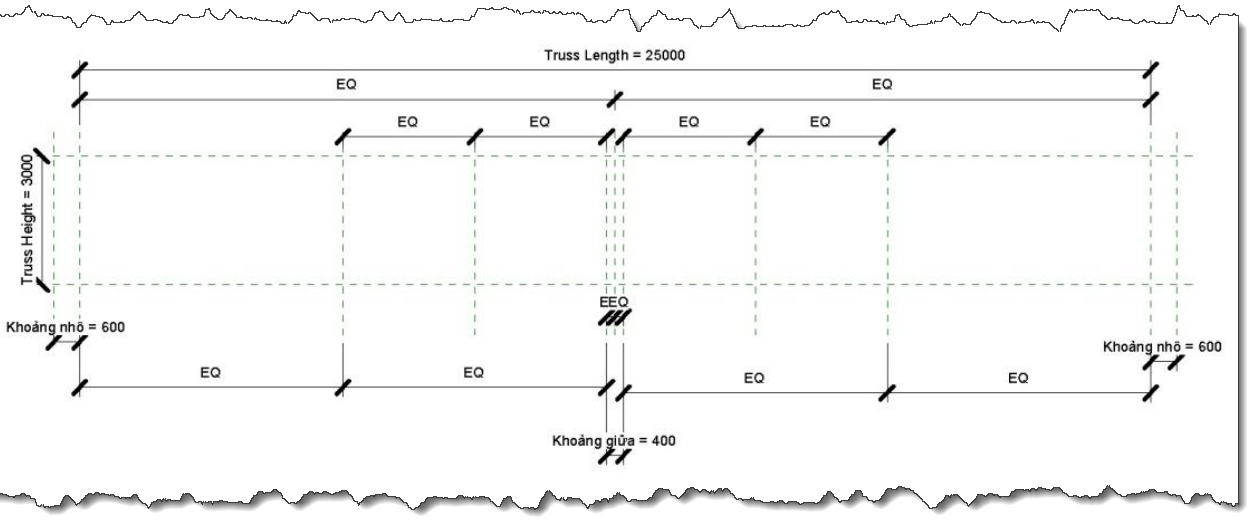
2. Dựng hình cho vì kèo trong revit
- Vẽ thanh cánh trên của vì kèo
- Kích vào menu “Create” / Vào “Top Chord”
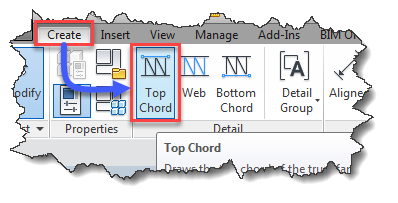
- Vẽ thanh cánh trên như hình dưới
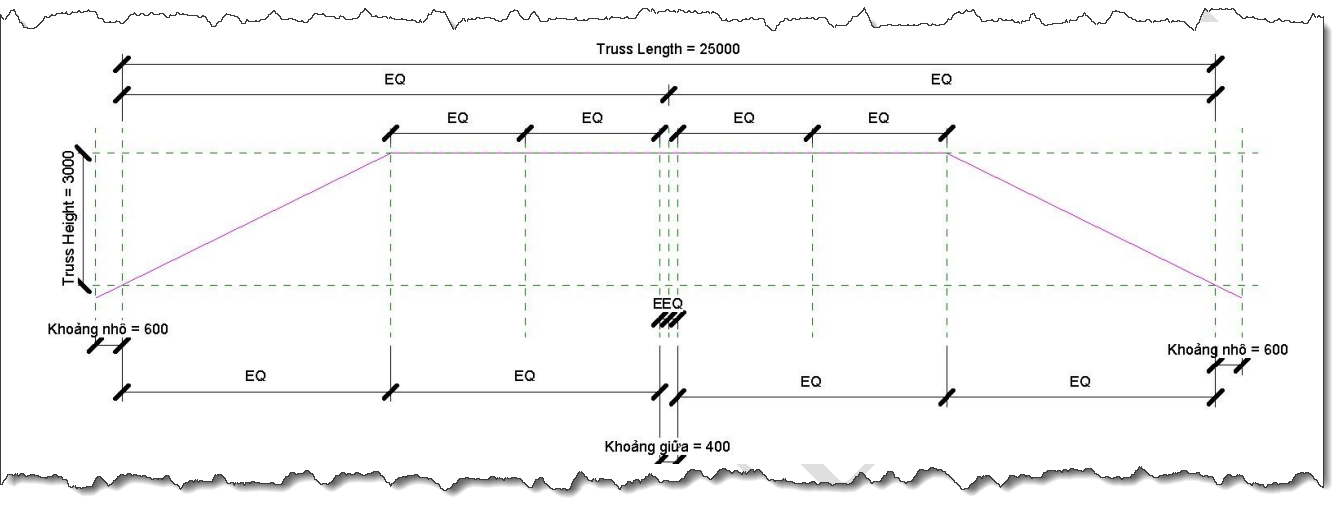
- Vẽ thanh cánh dưới của vì kèo
- Vẽ thanh cánh trên như hình dưới
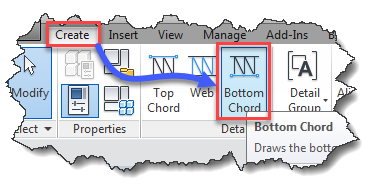
- Vẽ thanh cánh dưới như hình dưới
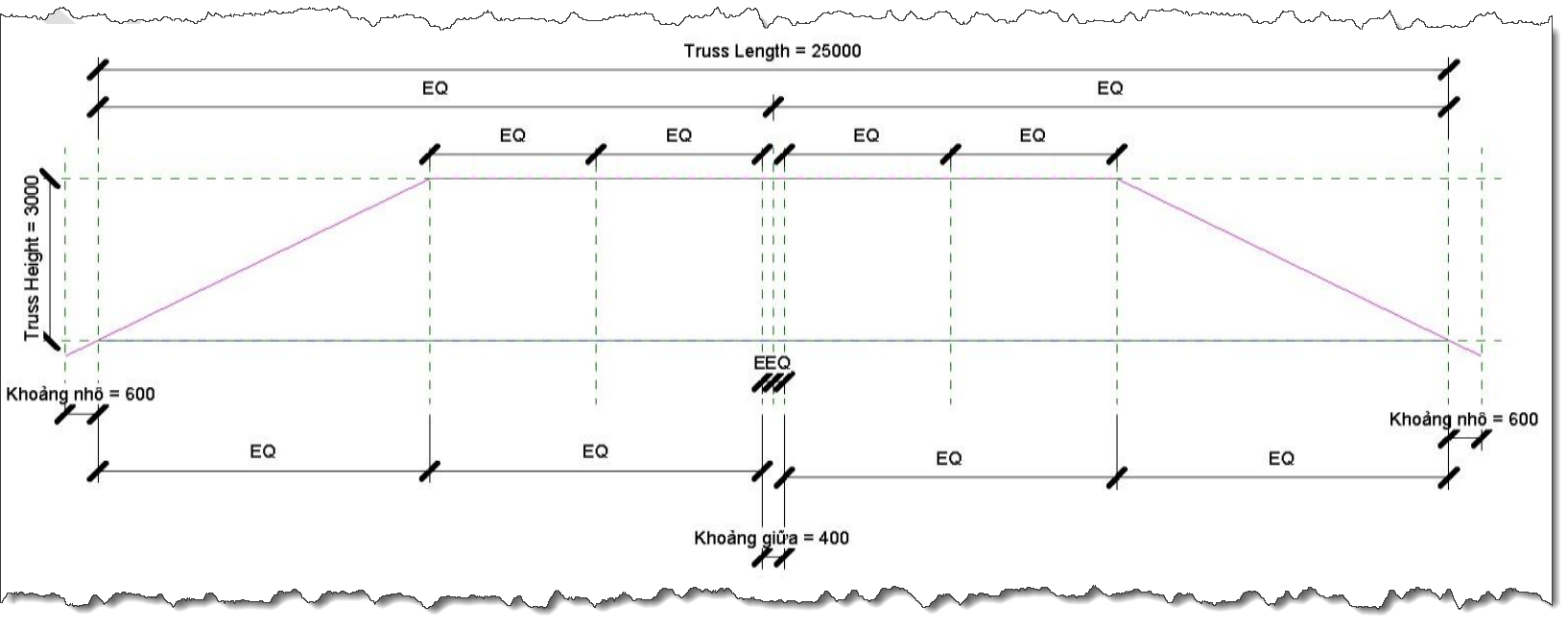
- Vẽ thanh giằng chéo của vì kèo
- Kích vào menu “Create” / Vào “Web”
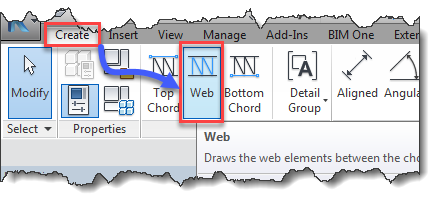
- Vẽ thanh giằng chéo như hình dưới
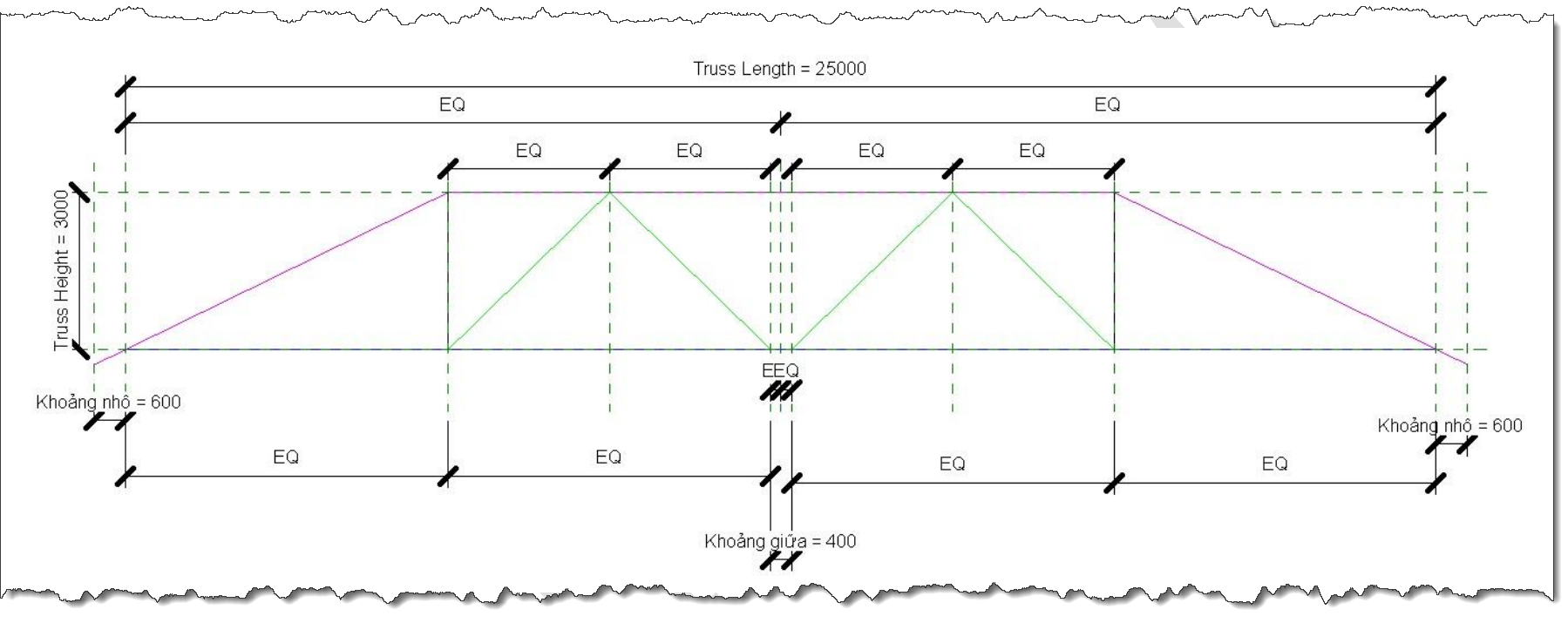
- Tiếp theo bạn kích vào R/ Save As / Family để lưu thư viện lại

- Đặt tên là “Vi-keo-hinh-thang” / Save
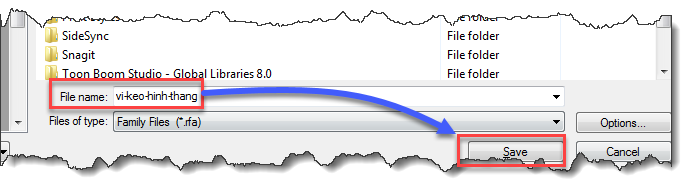
- Để load thư viện vì kèo vừa tạo ta kích vào biểu tượng “Load into Project”
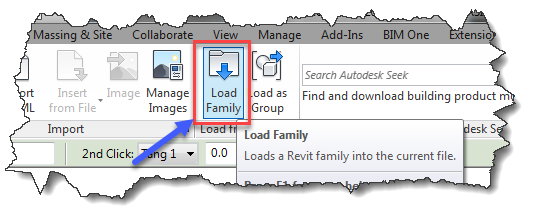
- Mô hình vì kèo vừa tạo ra trong dự án
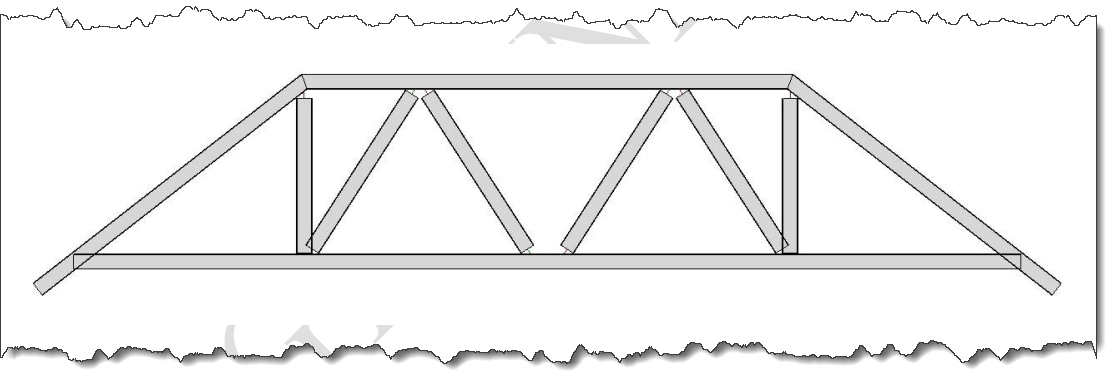
Như vậy là bạn đã nắm được quy trình tổng quan để tạo family vì kèo. Các family kèo với hình dáng khác bạn cũng làm các bước tương tự như trên
Còn nếu bạn chưa biết cách sử dụng các vì kèo khi load vào dự án ra sao thì bạn có thể xem thêm bài viết "Làm Chủ Công Cụ Dựng Giằng Và Vì Kèo Trong Revit".
P/S: Đừng quên share về tường facebook để lưu lại những kiến thức này khi cần bạn của tôi nhé.
Chúc bạn thành công.




